框選A.B.C.D四格,選好後,用滑鼠遊標找到工具列的和按鈕“∑”,按一下和就出現在D格內了。這是行里和,同樣,在列里和也按此法操作:框選1,2,3,4,……最終留一個空格,按和按鈕就會得出結果的。
補充:在你框選的時候,在表格內的狀態列(最底行內)就會有你框選範圍的「總和」的提示:格式為:總和=?
接下來,讓我們來了解解謎的具體方法。在解謎過程中,使用自動和按鈕功能會更加方便。如果不使用這種方法,我們就需要使用公式來解,這可能會比較繁瑣。在編輯欄或儲存格中,我們需要輸入公式的格式為:=a# b# c#…(其中#表示例數)。這樣,我們就可以透過這些方法來輕鬆解謎啦。
為了計算積,我們需要手動輸入公式,例如:=a#*b#*c#...(其中#是例數)。
舉個例子說吧:你要想A1到A20的和,你可以先框選A1到A21,按下和按鈕,之後無論你在A1到A20這20個單元格里輸入什麼數值,在A21的單元格里就會自動出現他們的和了。這是列里和,行里和也一樣,我不多說了。
如果要的和不在一個行(或列)裡怎麼辦呢?那就是單選要和的單元格,如A1 B2 C3 D4 操作方法是:先選A1,在按住ctrl鍵,選B2,同樣在選C3 D4 最後把遊標放在要和結果的空格里,按下和按鈕∑就可以了。
如圖所示,要在右側的不規則合併儲存格中實作批次的和操作
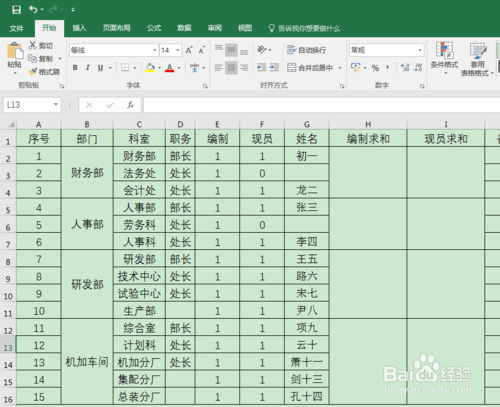
#通常情況下我們只能如下圖所示的一個個的來操作,但是在實際操作中,因為數量較大,通常修改起來很麻煩,重複性的工作是乏味且無趣的。
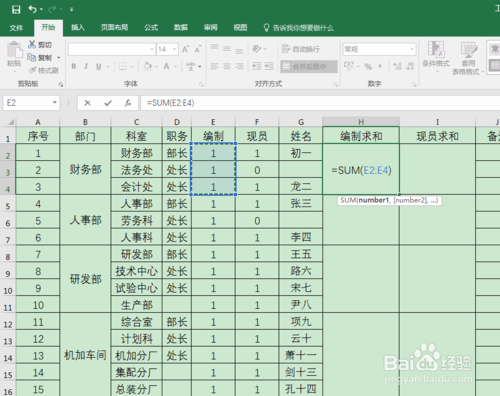
#那麼簡單些,直接選取下圖所示儲存格,在公示欄中輸入“=SUM(E2:$E$17)-SUM(H3:H17)”,然後按住CTRL enter即可,這裡一定注意,前方的一個sum函數中的第二個單元格位置是鎖定的,而其他的全部未鎖定,且一定是同時按住ctrl鍵,而不是直接按enter,要特別注意,原理也是十分簡單,無非是前方的總和減去多餘的總和從而實現該計算
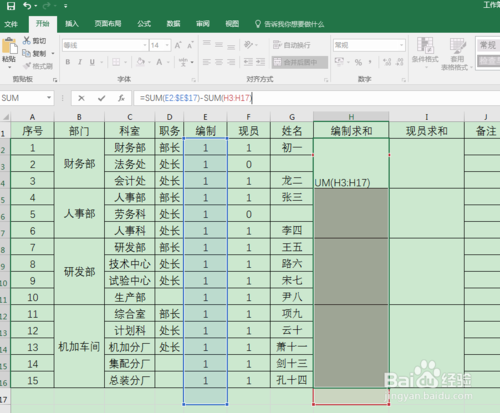
#如下圖所示,結果既為全部完成和,很順利,如果是大批量的和,可以快捷的實現。

#5
重複第三步驟,進行現員的和,結果如下圖所示,很快捷,不是麼~

以上是如何在WPS中快速協作的詳細內容。更多資訊請關注PHP中文網其他相關文章!




